如何快速清除Word 2007中的空行(2007及以上版本均适用)
如何快速清除Word 2007中的空行?
word2007及以上的版本,去除文档中多余的空行使用替换功能,就能很简单的完成。
第一,打开一篇你需要处理空行的文档,如下图:
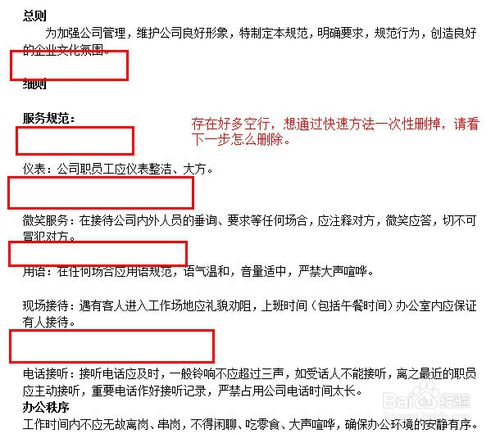
第二, 在菜单“开始”选项中找到“替换”选项,如下图:
注: 在word 2007及以上版本中我们可以利用“查找和替换”功能就可以轻松的消除大部分的空行。

第三,点击“替换”,会新弹出一个窗口,如下图:
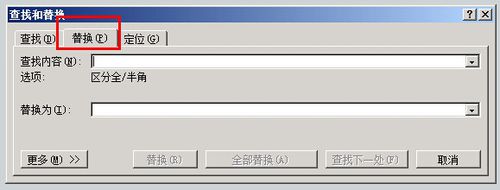
注:在此也可以用键盘中快捷键Ctrl+H打开窗口,如下图。

第四,在弹出的替换窗口中,在“查找内容”的文本框中填入“^p^p”,“替换为”的文本框中填入“^p”。然后点击“全部替换”,如下图:
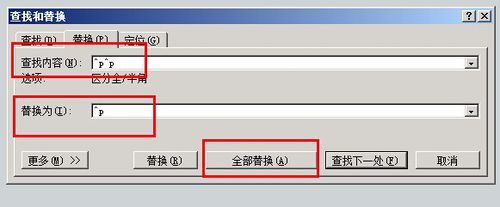
注:好多人不知道怎么输“^”符号,在此教大家一下,首先把电脑中的输入法切到英文下,然后按键盘中的“Shift+键盘中数字6上边有一个^键”,如下图:

第五,点击完“全部替换”后,会弹出一小窗口,提示您替换成功,点确定后,你所需要处理的文档就没有空行了,至此您的文章处理好了,就这么简单,如下图:
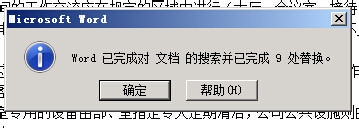
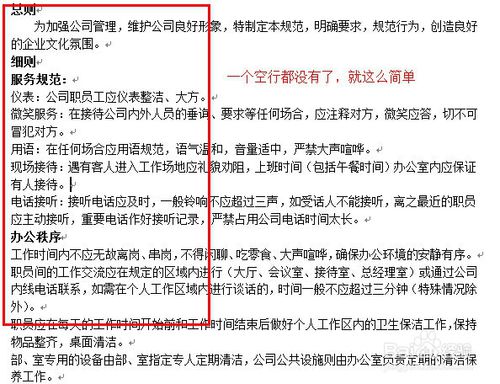
赞 (0)

